Création d'une 3D Terre tourne dans Photoshop CS6
Dans notre tutoriel Photoshop CS6 aujourd'hui, nous allons apprendre comment créer un effet de terre de rotation 3D. Beaucoup de designers utilisent cette terre 3D dans leurs dessins sous forme de bannières, web designs et animation.

La grande caractéristique 3D dans Photoshop vous permet de créer et d'animer des éléments 3D dans Photoshop sans avoir à apprendre l'un de ces complexes programmes 3D, comme nous le verrons dans ce tutoriel Photoshop CS6.
tutoriels Photoshop connexes:
Ce tutoriel suppose que vous avez une compréhension de base de la 3D et de l'animation dans Photoshop CS6. Vous pouvez en savoir plus sur la 3D et l'animation dans Photoshop de mon livre, 3D dans Photoshop pour Animateurs. Ce livre est un guide pratique complet pour créer étonnant contenu 3D et d'animation dans Photoshop.
vous pouvez également consulter notre tutoriel précédent sur l'animation dans Photoshop, Création d'animation avec audio dans Photoshop CS6 Tutorial. pour en savoir plus sur la chronologie de l'animation.
Avant de commencer notre tutoriel Photoshop, vous pouvez vérifier les résultats finaux de l'animation ci-dessous:
Maintenant, nous allons commencer notre tutoriel. Vous pouvez utiliser les étapes ci-dessous pour créer soit statique ou une terre d'animation de rotation 3D. Ne pas oublier de télécharger le fichier source pour ce tutoriel en cliquant sur le lien de téléchargement à la fin (vous devez être un GM Membre Premium pour pouvoir télécharger les fichiers source, et beaucoup plus).
Créer un nouveau document Photoshop et ajouter une image de fond à elle. J'ai utilisé une image à partir du lien suivant:
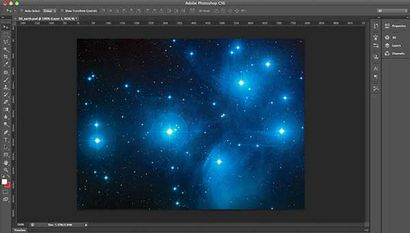
Créez un nouveau calque et choisissez Nouveau Mesh partir d'un calque> Mesh Preset> Sphère du haut menu 3D.
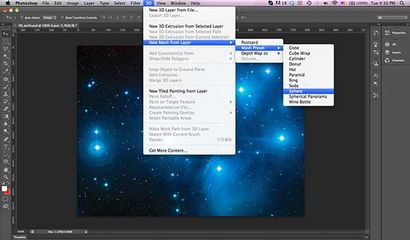
Maintenant, nous allons ajouter la carte de la terre à la sphère. Je vais utiliser la carte de Aplatir la terre suivante pour la terre:
Alors que la couche de sphère 3D est sélectionnée, allez dans le panneau 3D et sélectionnez le filtre par l'icône Matériaux pour afficher le matériau de la sphère. Ensuite, nous irons au panneau Propriétés pour afficher les propriétés des matériaux et cliquez sur l'icône du dossier à côté de la texture et Diffuse charger le Aplatir l'image carte de la terre.

Dans le même panneau, cliquez sur le dossier à côté du Bump, charger la même carte de terre et définir sa valeur à 31%. Cette valeur bump la texture de la carte et lui donner une certaine profondeur.

Dans le panneau Montage, cliquez sur le bouton Créer l'animation pour activer le calendrier d'animation.

Développez la couche de terre 3D dans le panneau Montage en cliquant sur la flèche à côté de lui.
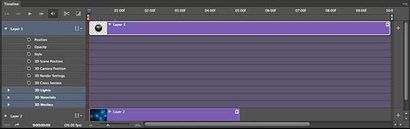
Cliquez sur l'icône Chronomètre à côté de la position Scène 3D; cela active l'animation de cette propriété.
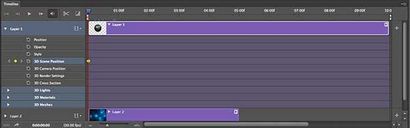

Déplacer l'indicateur de timline à la quatrième seconde dans l'animation 4: 00F, et comme nous l'avons fait à l'étape précédente, définissez la valeur de rotation Y à -360 degrés. Cela rendra le retour d'animation à la première position à nouveau.
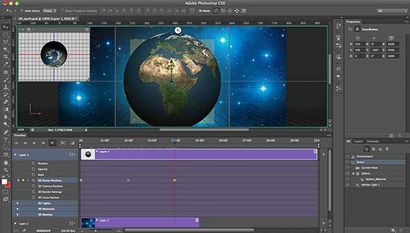

Dans le menu Fichier, sélectionnez Exporter> Rendu vidéo. Et définir le format vidéo et la limite de cadre exporté à partir de la boîte de dialogue Rendu vidéo.
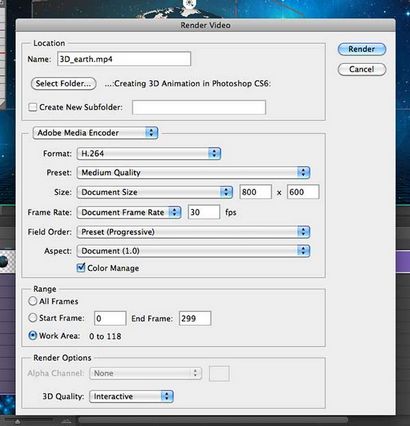
A la fin de ce tutoriel, vous devez apprendre comment créer une terre 3D dans Photoshop CS6 et animez à l'aide du panneau de chronologie.
Ne pas oublier de télécharger le fichier source pour ce tutoriel en cliquant sur le lien de téléchargement à la fin (vous devez être un GM Membre Premium pour pouvoir télécharger les fichiers source, et beaucoup plus).
Si vous avez aimé ce tutoriel, partager vos idées avec nous et laissez-nous savoir si vous avez besoin pour couvrir un sujet précis.